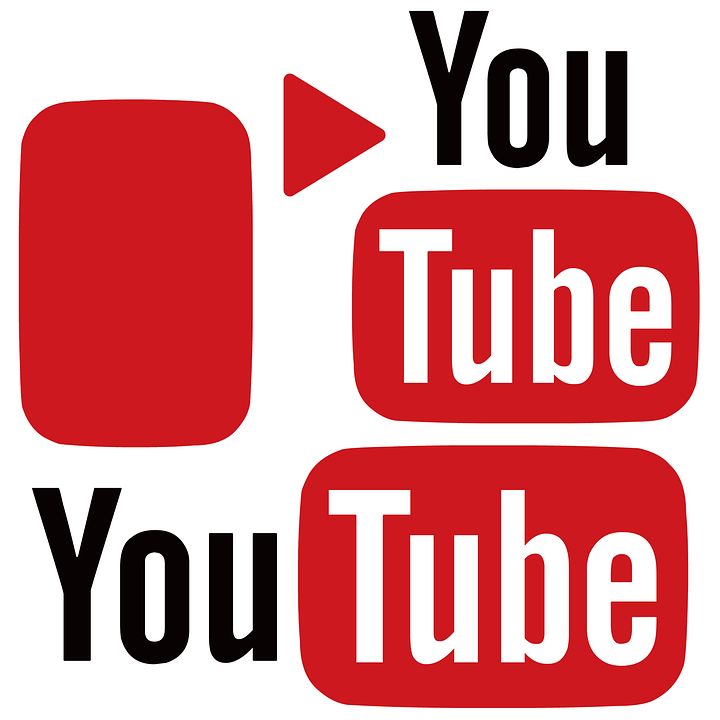Zastanawiasz się, dlaczego Twoja aplikacja YouTube na telefonie nie działa tak płynnie, jakbyś tego chciał? Rozwiązaniem może być aktualizacja, która nie tylko poprawi wydajność, ale także doda nowe funkcje. Sprawdź, jak szybko i sprawnie zaktualizować swoje ulubione wideo narzędzie.
Jak sprawdzić, czy YouTube wymaga aktualizacji na telefonie?
Aby sprawdzić, czy aplikacja YouTube wymaga aktualizacji na telefonie, najpierw musimy otworzyć sklep z aplikacjami dostępny na naszym urządzeniu. Jeśli korzystasz z systemu Android, będzie to Sklep Google Play, zaś w przypadku iOS – App Store. Wchodząc do sklepu, wyszukaj aplikację YouTube i przejdź do jej szczegółów.
Jeżeli na stronie aplikacji YouTube widnieje przycisk „Aktualizuj”, oznacza to, że dostępna jest nowa wersja aplikacji i warto ją zainstalować, aby cieszyć się najnowszymi funkcjami oraz poprawkami błędów. Jeśli zamiast „Aktualizuj” widzisz przycisk „Otwórz”, oznacza to, że masz już zainstalowaną najnowszą wersję.
Warto pamiętać, że regularne aktualizacje aplikacji są nie tylko źródłem nowych funkcji, ale również zapewniają wyższą stabilność i bezpieczeństwo. Jeśli chcesz, aby Twoje aplikacje zawsze były aktualne, możesz włączyć automatyczne aktualizacje w ustawieniach sklepu z aplikacjami.
Jak zaktualizować YouTube na Androidzie?
Aktualizacja aplikacji YouTube na Androidzie jest prosta i szybka. Aby to zrobić, otwórz Sklep Google Play na swoim urządzeniu. W pasku wyszukiwania wpisz „YouTube” i znajdź aplikację na liście wyników. Jeśli dostępna jest aktualizacja, zobaczysz przycisk „Aktualizuj”. Wystarczy go nacisnąć, aby rozpocząć proces.
Jeżeli aktualizacja nie pokazuje się automatycznie, być może musisz najpierw odświeżyć stronę aplikacji w Sklepie Google Play. Możesz to zrobić, przesuń palcem w dół ekranu, aby zaktualizować widok. Czasami problem może stanowić również brak dostępu do WiFi lub niskie miejsce na dysku. Upewnij się, że połączenie jest stabilne i że masz wystarczająco dużo miejsca na pamięci urządzenia.
Warto również skonfigurować automatyczne aktualizacje, aby nie martwić się o przyszłe wersje aplikacji. Oto kroki, jak to zrobić:
- Otwórz Sklep Google Play.
- Tapnij na ikonę swojego profilu w prawym górnym rogu.
- Przejdź do „Ustawienia” i wybierz „Preferencje dotyczące sieci”.
- Wybierz „Automatyczne aktualizacje aplikacji”.
- Wybierz opcję: tylko przez Wi-Fi lub przez dowolną sieć.
Dzięki włączeniu automatycznych aktualizacji Twoje aplikacje będą zawsze na bieżąco. Nie będziesz musiał ręcznie sprawdzać dostępnych aktulizacji co jakiś czas.
Jak zaktualizować YouTube na iPhone?
Aby zaktualizować YouTube na iPhone, najpierw upewnij się, że masz najnowszą wersję systemu iOS. Regularne aktualizacje iOS mogą wpływać na działanie aplikacji, dlatego warto je zainstalować przed rozpoczęciem procesu aktualizacji YouTube. W celu sprawdzenia, czy masz najnowszą wersję, przejdź do „Ustawienia” > „Ogólne” > „Aktualizacja oprogramowania”.
W kolejnym kroku, otwórz App Store na swoim iPhone. W dolnym menu wybierz ikonę „Aktualizacje”. Na liście dostępnych aktualizacji poszukaj aplikacji YouTube. Jeśli widzisz przy niej opcję „Aktualizuj”, kliknij ją, aby pobrać i zainstalować najnowszą wersję.
Po zakończeniu aktualizacji, otwórz aplikację YouTube, aby upewnić się, że działa poprawnie i cieszyć się nowymi funkcjami. Pamiętaj, że regularne aktualizacje zapewniają lepszą wydajność i bezpieczeństwo aplikacji. Jeśli napotkasz jakiekolwiek problemy, sprawdź połączenie internetowe lub zrestartuj urządzenie.
Co zrobić, jeśli nie mogę zaktualizować YouTube?
Jeśli nie możesz zaktualizować YouTube, pierwszą rzeczą, którą powinieneś zrobić, jest sprawdzenie połączenia internetowego. Słabe lub niestabilne połączenie może powodować problemy z pobieraniem aktualizacji. Spróbuj połączyć się z inną siecią Wi-Fi lub użyj danych mobilnych, aby upewnić się, że masz dostęp do stabilnego internetu.
Kolejnym krokiem może być weryfikacja aktualności systemu operacyjnego w Twoim urządzeniu. Starsze wersje systemów operacyjnych mogą nie być zgodne z najnowszymi aktualizacjami aplikacji. Warto wtedy zaktualizować system operacyjny do najnowszej dostępnej wersji.
Jeżeli problem nadal występuje, rozważ wyczyszczenie pamięci cache aplikacji YouTube lub dezinstalację i ponowną instalację aplikacji. Te proste kroki często rozwiązują wiele problemów z pobieraniem i instalacją aktualizacji. Jeśli to nie pomoże, skontaktuj się z pomocą techniczną swojego urządzenia lub z zespołem wsparcia YouTube. Warto także sprawdzić dostępność wolnego miejsca na urządzeniu, ponieważ brak miejsca może blokować instalację nowych wersji aplikacji.
Jakie korzyści przynosi aktualizacja YouTube?
Aktualizacja YouTube przynosi wiele korzyści, które wpływają zarówno na twórców, jak i użytkowników. Jednym z najważniejszych udogodnień jest wprowadzenie nowych narzędzi do analizy statystyk, które pozwalają twórcom lepiej zrozumieć swoją publiczność. Przykładowo, bardziej szczegółowe dane demograficzne oraz informacje o zachowaniach widzów pomagają dostosować treści do preferencji odbiorców.
Kolejną znaczącą innowacją jest poprawa algorytmów rekomendacji, co sprawia, że filmy są bardziej trafnie dobierane do gustów użytkowników. Dzięki temu wzrasta zaangażowanie widzów i spędzają oni więcej czasu na platformie. To z kolei przekłada się na większe zarobki dla twórców, zwłaszcza tych korzystających z monetyzacji poprzez reklamy.
Aktualizacja usprawnia również aspekty techniczne, zwiększając stabilność oraz szybkość działania serwisu. Warto zauważyć, że poprawiono również integrację z innymi platformami społecznościowymi, co ułatwia dzielenie się treściami. Dzięki temu użytkownicy mogą swobodniej i efektywniej angażować się w interakcje, a filmy zyskują większy zasięg.